xp怎么查看内存电脑?如何在xp系统中查看内存?
对于使用WindowsXP系统的用户来说,了解如何查看电脑的内存使用情况是一个实用的技能。通过查看内存使用,我们可以监控系统性能,判断电脑运行是否流畅,并在必要时进行优化。本文将详细指导您在WindowsXP系统中如何查看内存。
开始之前
本文所描述的操作适用于所有使用WindowsXP操作系统的电脑。如果您想了解更深层次的内存管理知识,本文也将为您揭示。在开始之前,请确保您的电脑处于正常运行状态,以便更好地跟随下面的步骤。

使用任务管理器查看内存
在WindowsXP中,查看内存的最简单方法是使用任务管理器。
步骤1:打开任务管理器
按下`Ctrl`+`Alt`+`Delete`键组合,或者点击“开始”菜单,在底部搜索框中输入“任务管理器”并点击搜索结果。
步骤2:查看内存使用情况
在任务管理器的“性能”标签下,您可以看到CPU和内存的使用情况,其中包括物理内存和页面文件的使用百分比。
步骤3:获取详细信息
点击“性能”标签,您可以查看更详尽的内存数据,比如总内存、可用内存、已用内存、缓冲和缓存等。
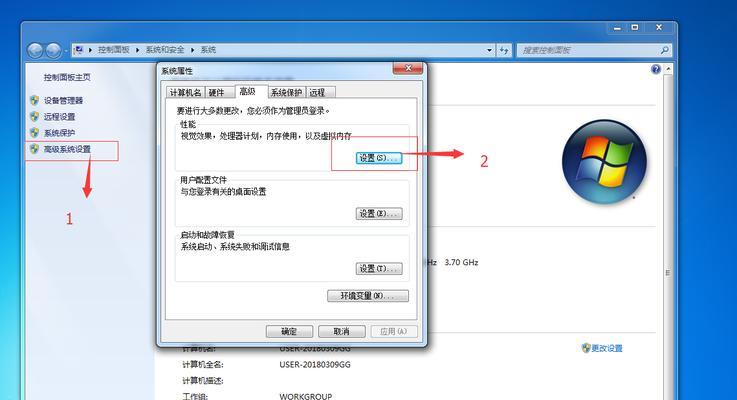
使用系统信息工具查看内存
除了任务管理器,您还可以使用系统信息工具来查看电脑的内存信息。
步骤1:打开系统信息工具
点击“开始”菜单,选择“运行”。
在弹出的对话框中输入`msinfo32`,然后点击“确定”或按回车键。
步骤2:查看内存信息
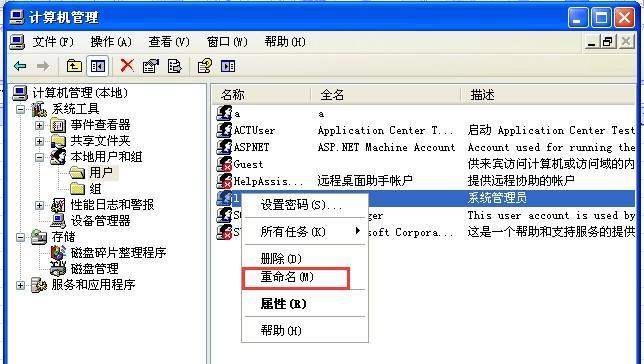
使用命令提示符查看内存
如果您更喜欢使用命令行,也可以通过命令提示符查看内存。
步骤1:打开命令提示符
点击“开始”菜单,选择“运行”。
输入`cmd`并按回车,或者在“附件”中找到“命令提示符”并打开。
步骤2:使用系统信息命令
在命令提示符中输入`systeminfo`,然后按回车。系统会列出各种信息,包括内存详情。
常见问题与解决方案
问题:任务管理器中没有显示内存详细信息怎么办?
确保您的系统信息是最新的,因为某些版本的XP可能在显示上有所不同。更新显卡驱动和系统补丁可能会解决此问题。
问题:系统信息工具显示内存数据不明确怎么办?
在使用`msinfo32`时,如果发现某些信息不够明确或难以理解,可以尝试网上搜索具体的解释,或者参考WindowsXP的官方文档。
问题:命令提示符输出信息量太大,难以找到内存数据怎么办?
可以将`systeminfo`命令的输出重定向到文本文件中,便于查阅和分析。操作命令为`systeminfo>c:\memoryinfo.txt`,然后用记事本打开`c:\memoryinfo.txt`。
通过本文,您已经学会了在WindowsXP系统中查看内存的三种方法:使用任务管理器、系统信息工具以及命令提示符。了解和监控内存使用情况有助于优化系统性能,确保电脑运行更顺畅。如果还有其他疑问或需要进一步了解内存管理的高级技巧,请进一步研究WindowsXP的官方文档或寻求专业人士的帮助。
版权声明:本文内容由互联网用户自发贡献,该文观点仅代表作者本人。本站仅提供信息存储空间服务,不拥有所有权,不承担相关法律责任。如发现本站有涉嫌抄袭侵权/违法违规的内容, 请发送邮件至 3561739510@qq.com 举报,一经查实,本站将立刻删除。

